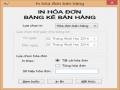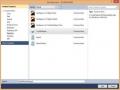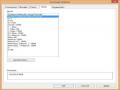Chọn As a Blank Report / nhấn nút OK. Xuất hiện cửa sổ thiết kế báo cáo gồm 5 section:
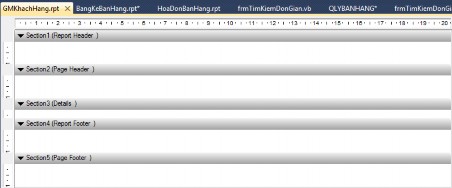
Bảng 5. Các phần chính trên một báo cáo.
Mô tả | |||
Section Header) | 1 | (Report | Dùng để trình bày tiêu đề đầu của mỗi báo cáo. Tiêu đề này chỉ xuất hiện một lần ở đầu báo cáo |
Section 2 (Page Header) | Dùng để trình bày tiêu đề đầu của mỗi trang in báo cáo. Tiêu đề này xuất hiện ở đầu mỗi trang giấy in | ||
Section 3 (Details) | Dùng để trình bày dữ liệu của các bản ghi trong cơ sở dữ liệu cần hiển thị trên báo cáo. | ||
Section Footer) | 4 | (Report | Dùng để trình bày tiêu đề cuối của mỗi báo cáo. Tiêu đề này chỉ xuất hiện một lần ở cuối báo cáo. |
Section 5 (Page Footer) | Dùng để trình bày tiêu đề cuối của mỗi trang in báo cáo. Tiêu đề này xuất hiện ở cuối mỗi trang giấy in. | ||
Có thể bạn quan tâm!
-
 Thực hành lập trình CSDL với VB.net - 18
Thực hành lập trình CSDL với VB.net - 18 -
 Thực hành lập trình CSDL với VB.net - 19
Thực hành lập trình CSDL với VB.net - 19 -
 Các Hình Thức Tạo Báo Cáo Bằng Crystal Report.
Các Hình Thức Tạo Báo Cáo Bằng Crystal Report. -
 Thiết Kế Form Điều Khiển Việc In Ấn Hóa Đơn Bán Hàng Theo Mẫu Sau:
Thiết Kế Form Điều Khiển Việc In Ấn Hóa Đơn Bán Hàng Theo Mẫu Sau: -
 Thực hành lập trình CSDL với VB.net - 23
Thực hành lập trình CSDL với VB.net - 23 -
 Thực hành lập trình CSDL với VB.net - 24
Thực hành lập trình CSDL với VB.net - 24
Xem toàn bộ 318 trang tài liệu này.
Ngoài các section này, Crystal Report còn cung cấp thêm một số section nữa như: Group Header, Group Footer để sử dụng khi thiết kế báo cáo có phân nhóm.
Trong các section này người thiết kế báo cáo có thể bố trí các điều khiển để điều khiển việc hiển thị dữ liệu trên báo cáo.
Trong phần thực hành sẽ sử dụng các section và các điều khiển này vào các công việc cụ thể.
Để điều khiển việc xem in báo cáo trong ứng dụng, người ta thường thiết kế một form, trong đó có các điều khiển việc xem in báo cáo và lập trình cho các sự kiện của các điều khiển này.
Chẳng hạn:
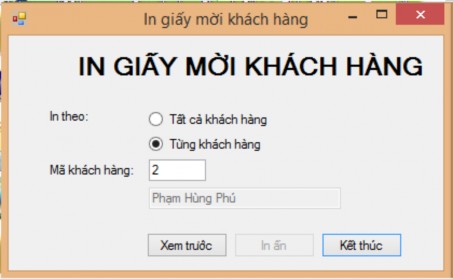
Hình 81. Form điều khiển việc in giấy mời khách hàng
Hay:
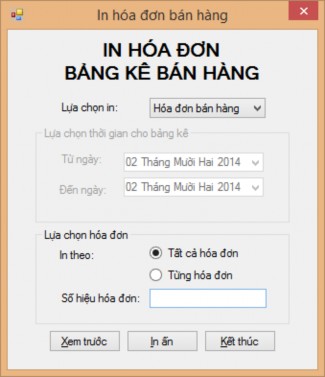
Hình 82. Form điều khiển việc in hóa đơn bán hàng
Lưu ý: Để thao tác với Crystal Report người lập trình phải đưa vào các thư viện bằng đoạn mã sau:
Imports CrystalDecisions.CrystalReports.Engine
3.2. Hướng dẫn thực hành
3.2.1. Bài tập mẫu
Tiếp tục với bài tập mẫu đã thực hiện ở bài 2 thực hiện các công việc sau:
Công việc 1: Thiết kế giấy mời hội nghị khách hàng hàng năm
1. Sử dụng Crystal Report thiết kế giấy mời khách hàng theo mẫu sau
Hình 83. Giấy mời tham dự hội nghị khách hàng
Yêu cầu:
Font: Times New Roman, 13.
Cỡ giấy: A5.
Hướng giấy: Ngang
Lề trên: 2 cm
Lề dưới: 2 cm.
Lề trái: 2 cm
Lề phải: 2 cm.
Dữ liệu báo cáo: Lấy từ nội dung bảng khách hàng trong cơ sở dữ liệu.
Ngày in giấy mời sẽ lấy từ đồng hồ hệ thống.
2. Thiết kế form điều khiển việc in giấy mời khách hàng theo mẫu sau
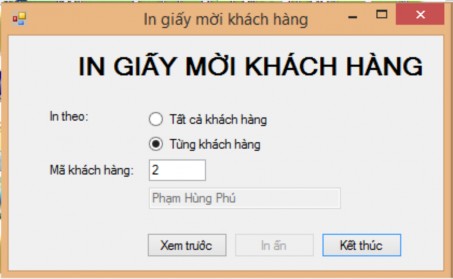
Hình 84. Form điều khiển việc in giấy mời khách hàng
Yêu cầu:
- Form có kiểu: FixedSingle
- Các nút thu nhỏ và phóng to của form bị ẩn
- Form xuất hiện chính giữa màn hình
- Nhãn in giấy mời khách hàng:
Font: Microsoft Sans Serif, Bold, 16
Căn giữa màn hình form tìm kiếm theo chiều ngang
Mầu chữ: Đen
- Các nhãn In theo, mã khách hàng
Font: Microsoft Sans Serif, Bold, 9
Mầu chữ: Đen
Có lề trái bằng nhau
- Lựa chọn tất cả khách hàng, từng khách hàng:
Là dạng radio button.
Mặc định lựa chọn tất cả khách hàng
Font: Microsoft Sans Serif, Bold, 9
Mầu chữ: Đen
Khi lựa chọn tất cả khách hàng thì tự động giá trị ô nhập mã khách hàng bị xóa và đồng thời khóa ô nhập mã khách hàng
Khi lựa chọn từng khách hàng thì mở khóa ô nhập mã khách hàng cho phép người sử dụng nhập giá trị vào.
- Ô nhập mã khách hàng
Font: Microsoft Sans Serif, Bold, 9
Mầu chữ: Đen
Mặc định bị khóa không cho nhập dữ liệu. Chỉ khi lựa chọn từng khách hàng được chọn thì mới mở khóa cho người dùng nhập.
Khi nhập vào một mã khách hàng sẽ tự động hiện ra họ tên khách hàng ở textbox bên dưới.
- Nút lệnh Xem trước
Font: Microsoft Sans Serif, Bold, 9
Mầu chữ: Đen
Phím nóng là: X
Khi nhấn vào nút lệnh xem trước, chương trình sẽ căn cứ vào lựa chọn của người sử dụng ở phần in theo để hiển thị tất cả danh sách giấy mời hay chỉ một giấy mời của khách hàng tương ứng tại một form mới.
- Nút lệnh In ấn
Font: Microsoft Sans Serif, Bold, 9
Mầu chữ: Đen
Phím nóng là: I
Khi nhấn vào nút lệnh in ấn, chương trình sẽ căn cứ vào lựa chọn của người sử dụng ở phần in theo để in danh sách tất cả các giấy mời hay chỉ một giấy mời của khách hàng tương ứng ra máy in mặc định.
- Nút lệnh Kết thúc:
Font: Microsoft Sans Serif, Bold, 9
Mầu chữ: Đen
Phím nóng là: K
Khi nhấn vào nút lệnh hỏi người dùng có muốn kết thúc điều khiển việc in ấn không. Nếu chọn Yes sẽ đóng form. Nếu chọn No sẽ trở lại form.
Công việc 2:
1. Sử dụng Crystal Report thiết kế
a) Bảng kê bán hàng hàng ngày theo mẫu sau
Hình 85. Mẫu bảng kê bán hàng
b) Hóa đơn bán hàng theo mẫu sau
Yêu cầu:
Hình 86. Hóa đơn bán hàng
Font: Times New Roman, 13.
Cỡ giấy: A5.
Hướng giấy: Dọc
Lề trên: 1 cm
Lề dưới: 1 cm.
Lề trái: 1 cm
Lề phải: 1 cm.
Dữ liệu báo cáo: Lấy từ nội dung các bảng bán hàng, chi tiết bán hàng, khách hàng, mặt hàng trong cơ sở dữ liệu.
Tạo mới một trường thành tiền để tính tiền thành tiền của mỗi mặt hàng trên hóa đơn
Tạo mới một công thức để tính tổng tiền của hóa đơn bán hàng
Các dữ liệu số trên hóa đơn: Dùng dấu . để phân cách phần nghìn, sử dụng tới 2 số sau phần thập phân.
Cột số thứ tự lấy giá trị tự động từ danh sách dữ liệu của hóa đơn bán hàng. Không sử dụng dấu . để phân cách phần nghìn. Giá trị số thứ tự căn giữa cột.
Kẻ khung cho phần danh sách các mặt hàng đã mua.